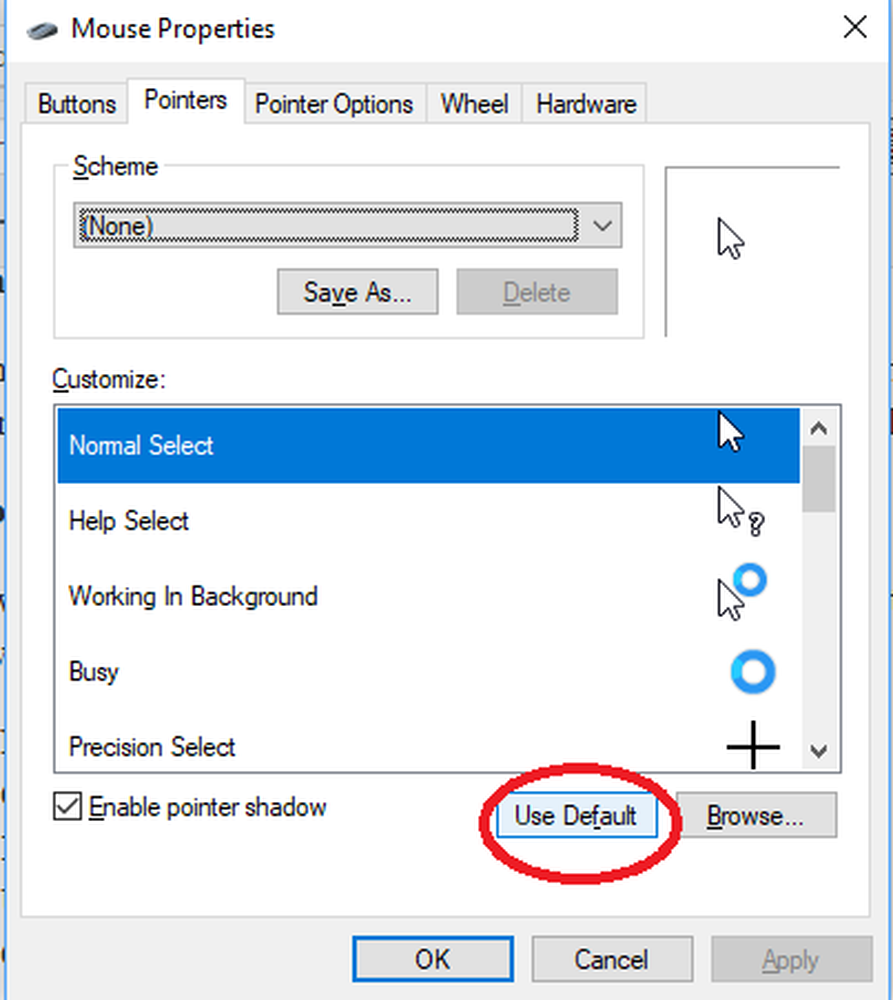Muisaanwijzer of cursor verdwijnt op Windows 10- of Surface-apparaat

Soms kunnen eigenaren van een Windows 10-computer of het Surface Pro-apparaat merken dat hun muisaanwijzer is verdwenen. Als je met dit probleem te maken krijgt, laat dit bericht zien hoe je de cursor terug kunt krijgen op het Windows 10-pc-, Surface Pro- of Surface Book-apparaat of soms net wanneer je browst met Chrome. We moeten u erop wijzen dat het niet nodig is om een muis op een Surface te gebruiken, omdat de computer over een touchscreen beschikt en de Surface Pen ondersteunt. Daarnaast is er een touchpad, maar de meeste mensen zullen je vertellen dat het gebruik van een muis veel beter is dan alle andere opties gecombineerd, vooral om echt werk te doen.
De Surface heeft natuurlijk een aanraakscherm en je kunt dat gebruiken om te navigeren. Als u een touchscreen-monitor of een laptop hebt, kunt u uw Windows-pc blijven gebruiken zonder een muis of toetsenbord, en het vergemakkelijkt ook het oplossen van problemen. Als u geen touchscreen-monitor of Windows-pc hebt en uw muis en toetsenbord werken niet meer in Windows 10, maakt dit het een beetje moeilijk. Voordat u begint, wilt u wellicht lezen hoe u de Windows-computer gebruikt zonder een toetsenbord of muis.
Ga dus eerst door de lijst en zie welke van deze suggesties u onder de gegeven omstandigheden kunt volgen. Gebruik indien mogelijk een andere werkende muis / toetsenbord met deze pc, totdat u het probleem hebt opgelost.
Muisaanwijzer of cursor verdwijnt op Windows 10

Als uw muisaanwijzer of cursor verdwijnt of verkeerd is gegaan op uw Windows 10 pc en u eerder de locatie van de aanwijzer hebt ingeschakeld toen ik op de Ctrl-toets-optie drukte, dan kunt u op de CTRL-toets drukken om de aanwijzer weer te geven.
Afgezien hiervan, zijn hier een paar dingen die je moet bekijken:

- Zorg ervoor dat de stuurprogramma's voor uw muis en andere aanwijsapparaten up-to-date zijn. Als bijwerken niet helpt, Rollback, de muisdriver via Apparatenbeheer.
- Zorg ervoor dat de muis-batterij in orde is. Koppel het los en sluit het opnieuw aan en zie.
- Open het Configuratiescherm> Muis> Aanwijzeropties. Haal het vinkje weg Verberg de aanwijzer tijdens het typen en kijk of het probleem verdwijnt.
- Voer de scan van uw antivirussoftware uit om te voorkomen dat bepaalde malware dit veroorzaakt.
- Voer de ingebouwde hardware-probleemoplosser uit.
Oorzaak van het onvermogen van de muis om op Surface te werken
Hier gaat het om; wanneer de Surface Pen op de computer is aangesloten en klaar is voor gebruik, wordt de muisaanwijzer veel kleiner. Er zijn echter tijden dat de Pen nergens in de buurt van het scherm is maar de muisaanwijzer nog steeds klein is. Maak je geen zorgen, er zijn een paar manieren om dit probleem te omzeilen, en we gaan er nu meteen op in.
Hebt u meerdere Bluetooth-muizen gekoppeld aan de Surface Pro??
In de loop van de jaren ben ik een probleem tegengekomen waarbij, als een computer meerdere Bluetooth-muizen heeft aangesloten, de kans dat zich problemen voordoen vrij hoog is. Laten we eerlijk zijn, Bluetooth is niet betrouwbaar, daarom de beste optie om degene die je niet gebruikt los te laten.
Zodra dit is gebeurd, start u de computer opnieuw op en controleert u of de muisaanwijzer naar behoren werkt.
Surface Pro zit vast in de tabletmodus
OK, dus je hebt mogelijk de optie Tabletmodus verbroken, maar om een of andere reden blijft de computer in deze modus hangen. De beste optie is om Tablet-modus opnieuw te activeren en vervolgens te deactiveren. Als er niets verandert, start u het apparaat opnieuw op.
Kunnen huishoudelijke artikelen de oorzaak zijn?
De Surface Pro en de Surface Pen kunnen elkaar detecteren door de aanwezigheid van een elektromagnetisch veld. Nu, in uw huis, kunnen er verschillende gereedschappen zijn die een elektromagnetisch veld produceren. Als dat het geval is, is de kans groot dat deze hulpmiddelen het belangrijkste probleem vormen achter het debacle van uw muisaanwijzer.
Als u wilt weten of een elektrisch apparaat in uw huis het probleem veroorzaakt, raden we u aan de Surface Pro buiten te laten of ergens anders dan in de buurt van een elektromagnetisch apparaat, en dan nog een keer te testen.
Muisaanwijzer verdwijnt in Chrome
Als de muisaanwijzer alleen verdwijnt wanneer u op internet surft met de Google Chrome-webbrowser, sluit u handmatig alle open Google Chrome-processen in uw Taakbeheer en start u Chrome opnieuw. Dit kan je misschien helpen.
U kunt ook Hardwareversnelling voor Chrome uitschakelen en Vink deze optie aan onder Chrome-instellingen> Geavanceerde instellingen> Systeemsectie> Hardwareversnelling uitschakelen. Nadat u dit hebt gedaan, start u Chrome opnieuw en ziet u.
Als niets helpt, moet u mogelijk uw computer opstarten in de status Opstarten en controleren of het probleem aanhoudt. Als dat het geval is, dan kan misschien een programma de normale werking van de muis verstoren. U moet proberen de mogelijke oorzaak te identificeren.
Bekijk dit bericht als de muisaanwijzer verdwijnt & wordt vervangen door de pijltoetsen.